
2 способа очистки жесткого диска: с сохранением Windows и полная очистка без возможности восстановления
Пользовались компом, решили продать… Нужно как то оставить Windows, но удалить всё остальное одним махом, что не хотелось бы передать новому владельцу 🙂 Для этого можно запустить восстановление исходного состояния Windows 10. Разумеется не забудьте сохранить на внешние носители важные файлы, или воспользуйтесь функцией “Резервное копирование” в Windows.
Теперь запустим восстановление: клацните Пуск -> Параметры -> Обновление и безопасность -> Восстановление -> заходим в раздел Вернуть компьютер в исходное состояние -> клацаем Начать.
Эта процедура “переустановит” Windows 10 с безвозвратным удалением всех файлов.
Не забудьте выйти из учетной записи Microsoft. Для этого зайдите на сайт Майкрософта https://account.microsoft.com/devices -> найдите своё устройство -> нажмите Показать подробности.
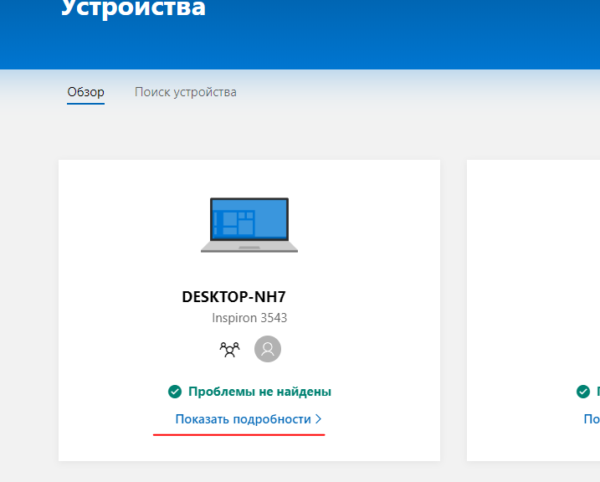
Далее клацаем Дополнительные сведения и Удалить -> затем поставьте отметку Подтверждаю удаление этого устройства и клацните Удалить.
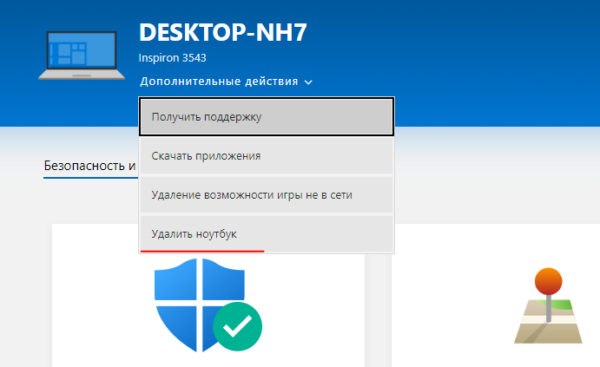
Это не всё 🙂 Возвращаемся на страничку https://account.microsoft.com/devices -> снова находим устройство -> клацните Удалить связь.
Что если необходимо вообще безвозвратно зачистить жесткий диск перед продажей компьютера?
Понадобиться программа “Victoria 3.5” от белокацапского разработчика. Скачать её можно отсюда.
Программу необходимо записать на USB Флешку как загрузочную при помощи UltraISO и запустить из BIOS.
Перед запуском, в BIOS в разделе SATA Configuration выставить SATA Type режим Native IDE или просто IDE (в разных БИОС названия могут отличаться немного, но суть одна – переключить с IDE->AHCI на просто IDE).
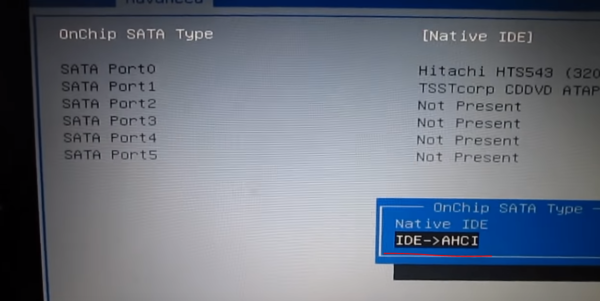
Во время запуска Victoria 3.5 будет предложено выбрать режим для дектопа или ноутбука, это важно, выберите соответствующий.

После запуска нажмите F2 для автоматического поиска жесткого диска. Если программе не удастся сделать это, то нажмите P, выберите Ext PCI ATASATA и нажмите Enter. Появиться пронумерованный список жестких дисков -> введите номер канала соответствующий номеру жесткого диска, который будем стирать.

Теперь нажимаем F4, в появившемся окне переходим к пункту Ignore Bad Blocks и стрелками влево/вправо выбираем Classic REMAP – ждём (в зависимости от объема диска 1-5 часов).
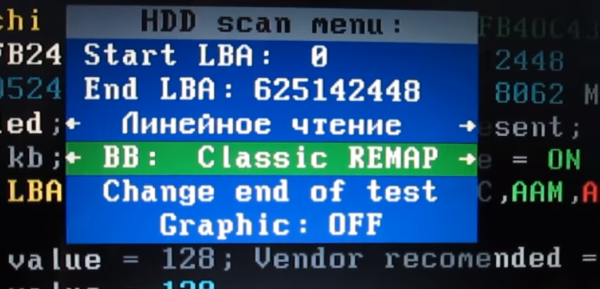
Кстати это ещё и отличный способ “лечения” жесткого диска 🙂
Вот такими двумя способами можно или сбросить до “заводского” состояния Windows 10 или под чистую стереть жесткий диск без возможности восстановления, если сильно беспокоитесь о сохранности данных 😉